Wat is een WordPress child theme?
Ontdek alles wat jij moet weten over een Child Theme en het behouden van je CSS aanpassingen
Een child theme is een gedeelte op je website waar je je huidige thema kunt aanpassen. Je kunt het zien als een speeltuin om te testen. Je kunt natuurlijk rechtstreeks wijzigingen in je WordPress thema aanbrengen, maar het wijzigen van je WordPress child theme is optimaler. Stel bijvoorbeeld dat je nieuwe wijzigingen in je CSS (Cascading Style Sheets) of PHP (PHP Hypertext Preprocessor) bestanden op je huidige thema toepast. In dat geval worden de veranderingen overschreven als het tijd is om je thema’s bij te werken, wat betekent dat alle veranderingen die je in je huidige thema hebt aangebracht allemaal verloren gaan als het tijd is om je thema’s bij te werken.
Je wilt natuurlijk al je veranderingen bewaren, ook als je je thema moet bijwerken. Dit is waar een child theme om de hoek komt kijken. Een WordPress child theme zorgt ervoor dat al je veranderingen intact blijven en zelfs dat je dingen kan toevoegen.
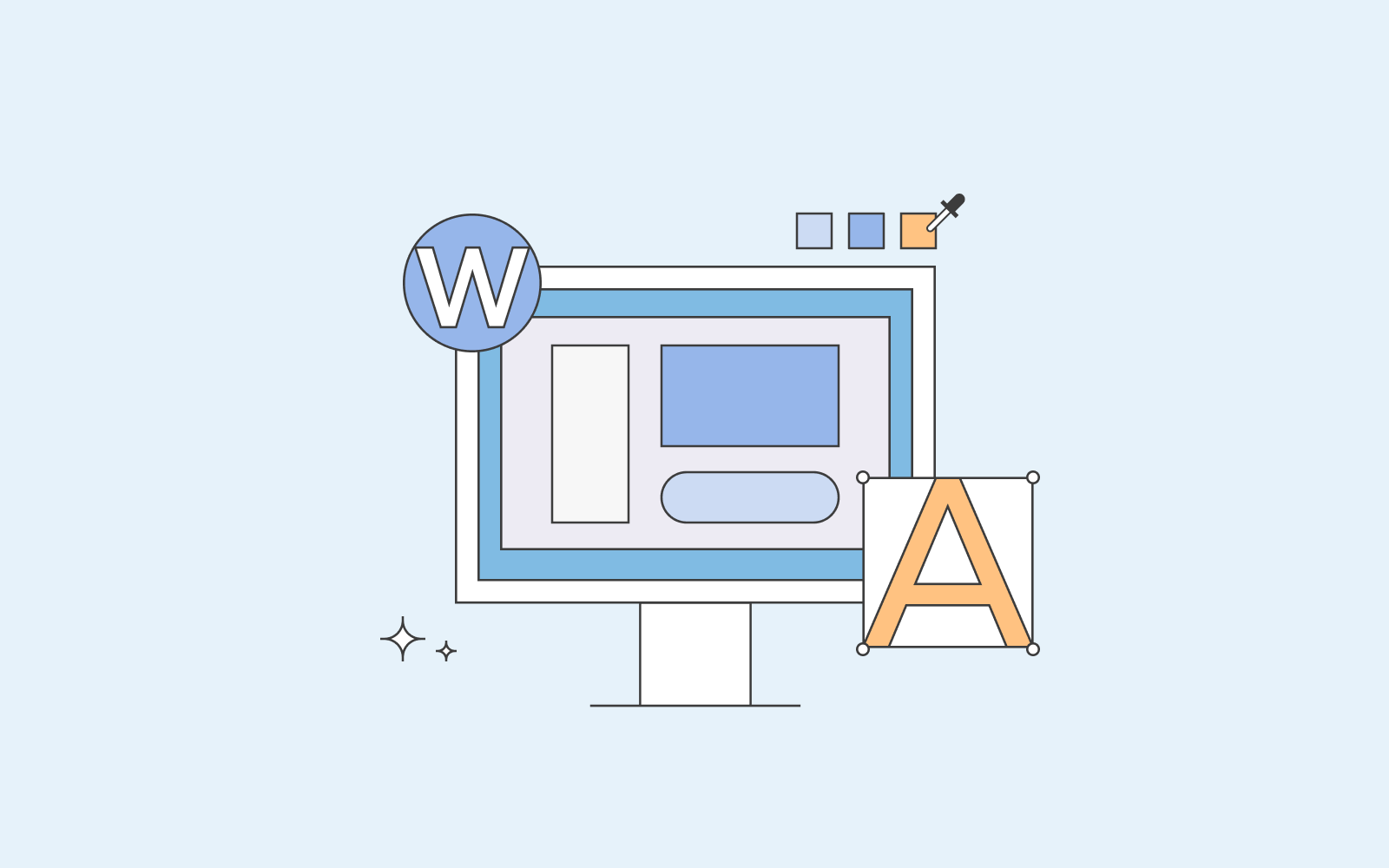
Werken met child themes
Op deze pagina
Als je nooit veranderingen in je PHP en CSS bestanden aanbrengt, heb je waarschijnlijk geen child theme nodig. Als je echter veranderingen aanbrengt buiten je customizer, werkt een child theme in je voordeel. Bijvoorbeeld wanneer je je eigen functies of PHP code wilt toevoegen of een ingewikkelde CSS code wilt schrijven.
Heb je in WordPress je oude thema geactiveerd? Als je dan naar je editor gaat, zul je zien dat je heel wat veranderingen aan je thema kunt aanbrengen. Bovendien heb je eindeloos veel opties en instellingen die je kunt veranderen en aanpassingen die je kunt kiezen. Heb je een child theme geactiveerd? Dan zie je dat je alleen veranderingen kunt aanbrengen in je PHP en CSS bestanden. Je moet selecteren welke bestanden je aan je child theme wilt toevoegen om meer te zien dan alleen de PHP en CSS bestanden.
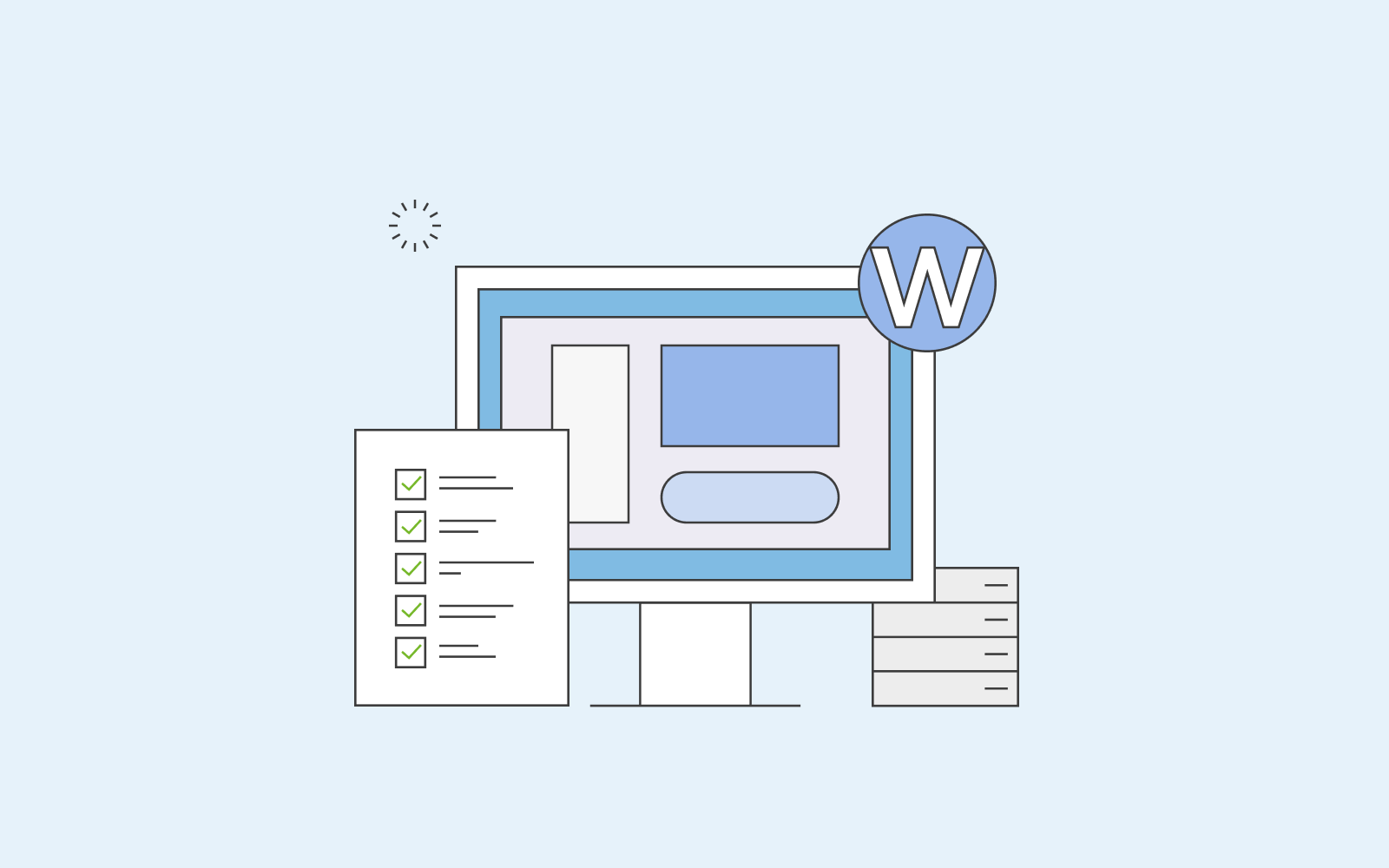
Een WordPress child theme Maker
Waar begin je? Ga naar je WordPress dashboard en kies ‘nieuwe plugin toevoegen’. Eén van de beste child theme plugins is de Child Theme Configurator plugin. Als je de plugin geactiveerd hebt, vind je hem in je dashboard. Ga naar ‘Child Theme’, en kies dan een ouder thema naar keuze. Zodra je op ‘Analyse’ klikt, krijg je een bericht dat het Child theme gebruikt kan worden. Je kunt de naam van het thema veranderen, de verschillende instellingen veranderen en thema tags toevoegen. Ben je helemaal tevreden? Dan kun je klikken op Create New Child Theme.
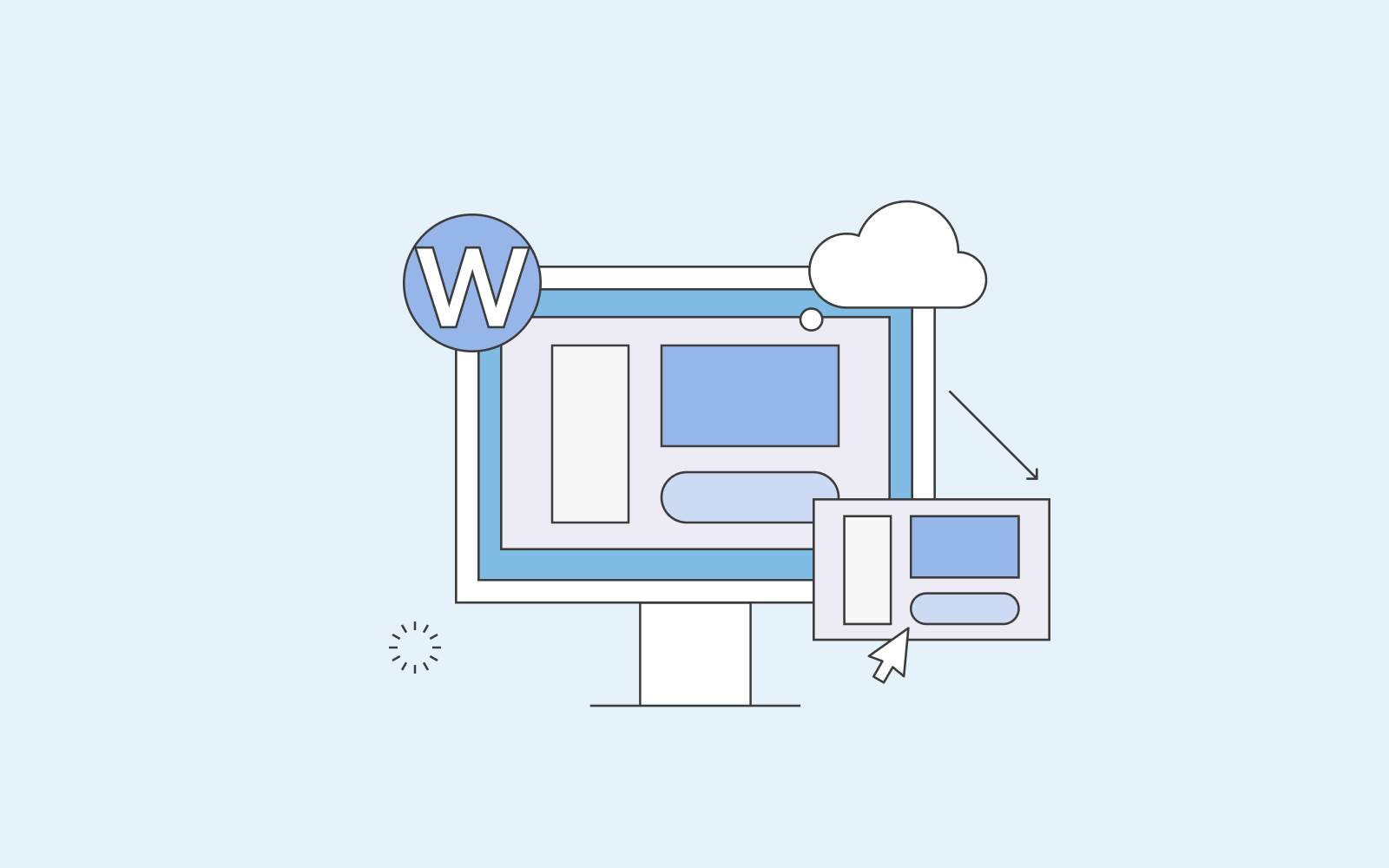
Om er zeker van te zijn dat je het WordPress kinderthema met succes hebt gemaakt, ga je naar ‘Weergave’ en klik je op ‘Thema’s’. Je zou het child theme daar moeten zien. Je moet het wel activeren, waarmee je je oudere thema deactiveert. Als je klaar bent om te gaan spelen en veranderingen aan te brengen, ga je weer naar Child Themes onder ‘Tools’. Ga verder naar ‘Bestanden’, en daar zie je al je bestanden. Je kunt de bestanden kiezen die je naar je child theme wilt kopiëren. Als je teruggaat naar je editor, zie je alle bestanden die je geselecteerd hebt.
Ga je terug naar je oudere thema en selecteer je een van de bestanden die je naar je child theme gekopieerd hebt en besluit je het te verwijderen, dan zul je merken dat er niets verandert aan je website. Dat komt omdat alle bestanden die je gekozen hebt gekopieerd en opgeslagen zijn in je child theme.
Kortom: een WordPress child theme is een handige functie om te hebben en te gebruiken als je wijzigingen in je PHP en CSS bestanden aanbrengt. Het is ook de beste manier om te verzekeren dat er niets verloren gaat dat je website kan schaden.
